台式电脑网速慢怎么解决(解除Win10带宽限制)
最佳答案
台式电脑网速慢怎么解决(解除Win10带宽限制)内容都在下面,请亲们详细阅读,祝您开心!
使用Windows 10操作系统,你可能感觉到了Windows 10的网速并之前的老系统如Windows 7网速要慢一些。这只要是Windows 10的系统默认将带宽20%的网速,如果需要使用Windows 10满血使用带宽可以做以下的设置。
让Windows 10的更新速度提升。开启下面的功能,可以借助P2P来下载Windows 10的更新内容,提高。

打开Windows 10的设置界面,选择设置界面中的“更新和安全”,选择Windows 更新界面下的“高级选项”。
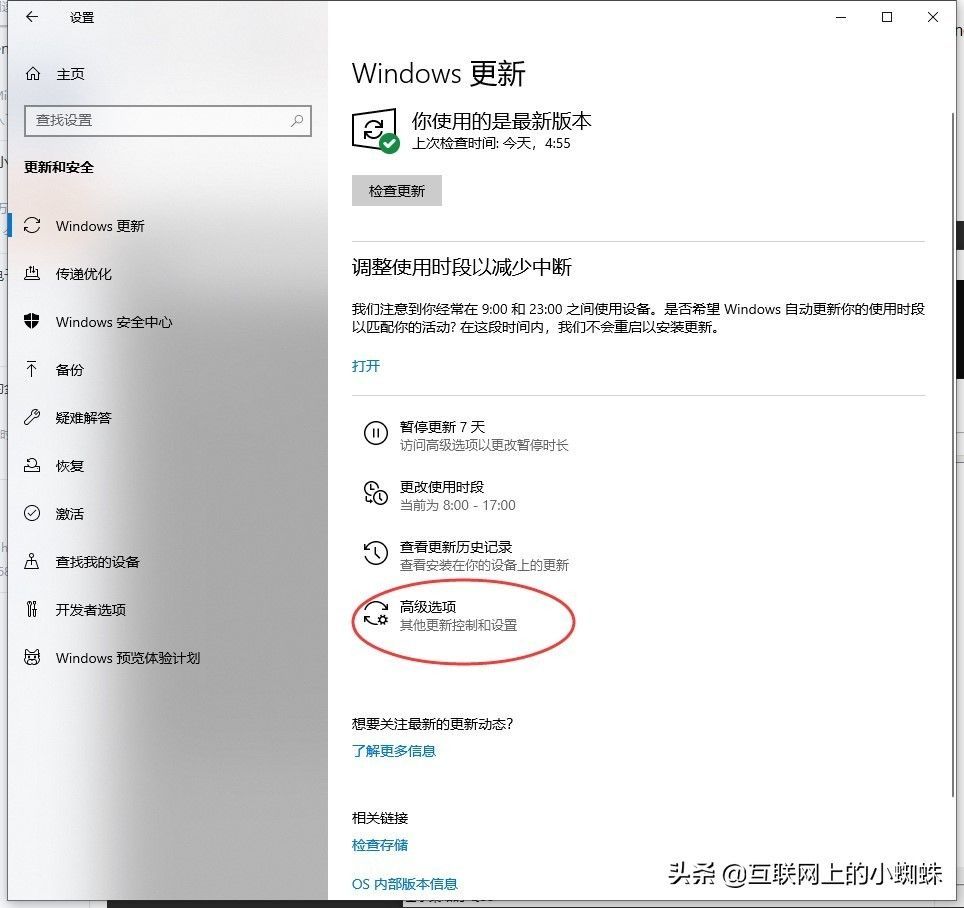
高级选项下,进行传递优化的设置。

在传递优化的界面中,如果需要想达到最优的速度,可以选择“我本地网络上的电脑和Internet上的电脑”、这样的设置固然速度上来了。但带来的是另一个问题。你的电脑也会成为一个种子点。这个可以根据你的需要进行开启。
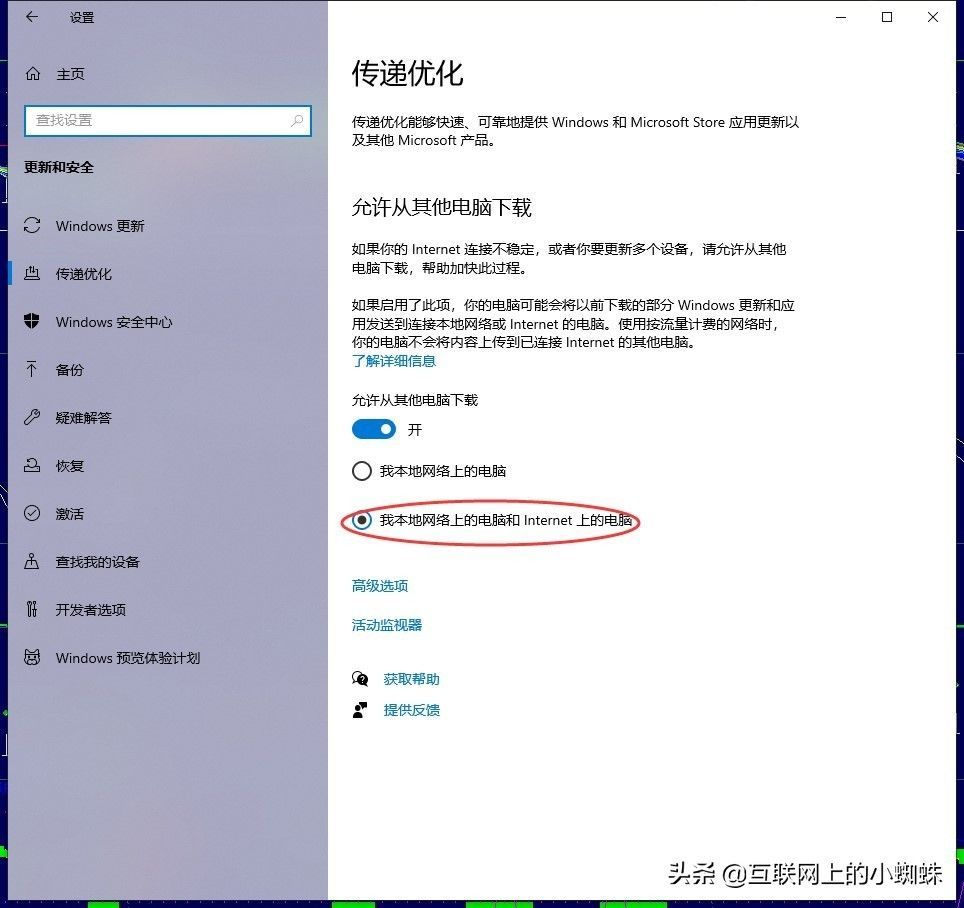
关于上传的流量也可以自行进行控制。点击“高级选项”来进行下载和上传流量的设置。
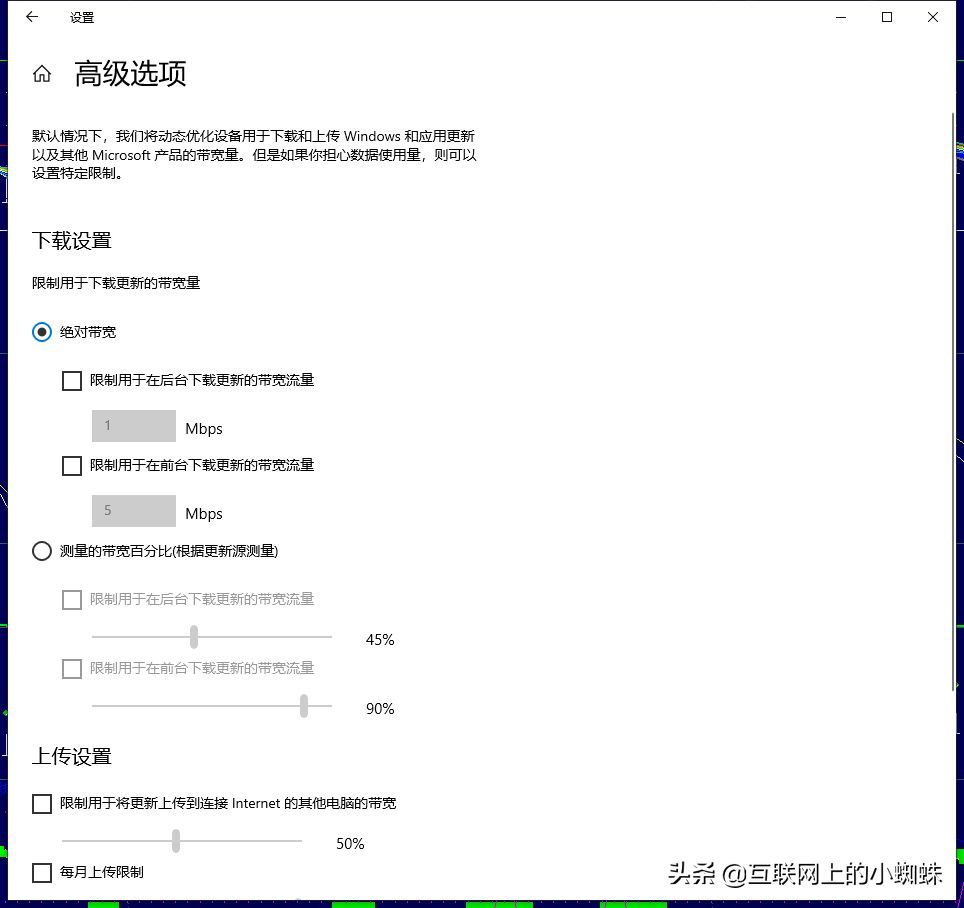
如何解除20%的宽带。可以使用开启Qos数据包解开Windows 10的网速。进入Windows 10组策略设置。可以在运行中输入gpedit.msc命令开启。打开Windows 10的组策略。
在组策略中依次展开,“计算机配置”-“Windows 设置”。使用鼠标的右键点击右边的”基于策略的Qos“选择弹出菜单中的”高级Qos设置“。
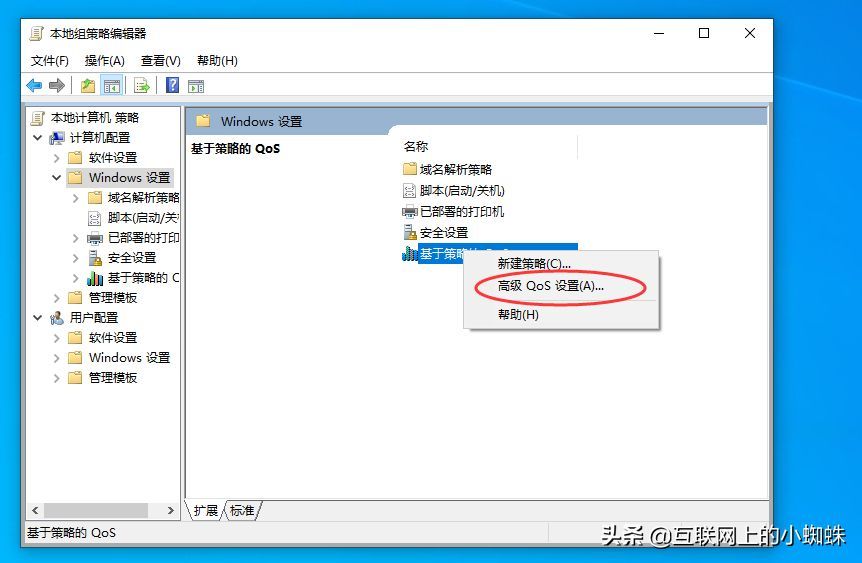
在高级Qos设置的界面当中的入站TCP流量选项卡中勾选“指定入站TCP吞吐量级别”。吞吐量的级别分为0-3级,级别0最小,级别3最大。根据你的需要设置相应的级别。完成设置之后然后点击确定保存相关的设置。
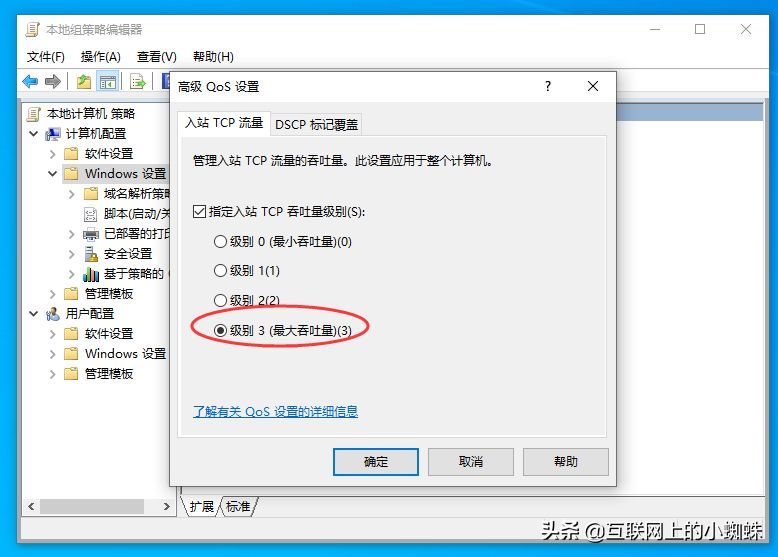
接下来开启“Qos数据包计划程序”。依次展开本地组策略编辑器,“计算机配置”-“管理模板”-“网络”-“Qos数据包计划程序”。选择双击右边的“可保留宽带”点击选择“已启用”。选择下面的宽带数值为0,点击“确定”保存设置。这样就取消了Windows 10的宽带。
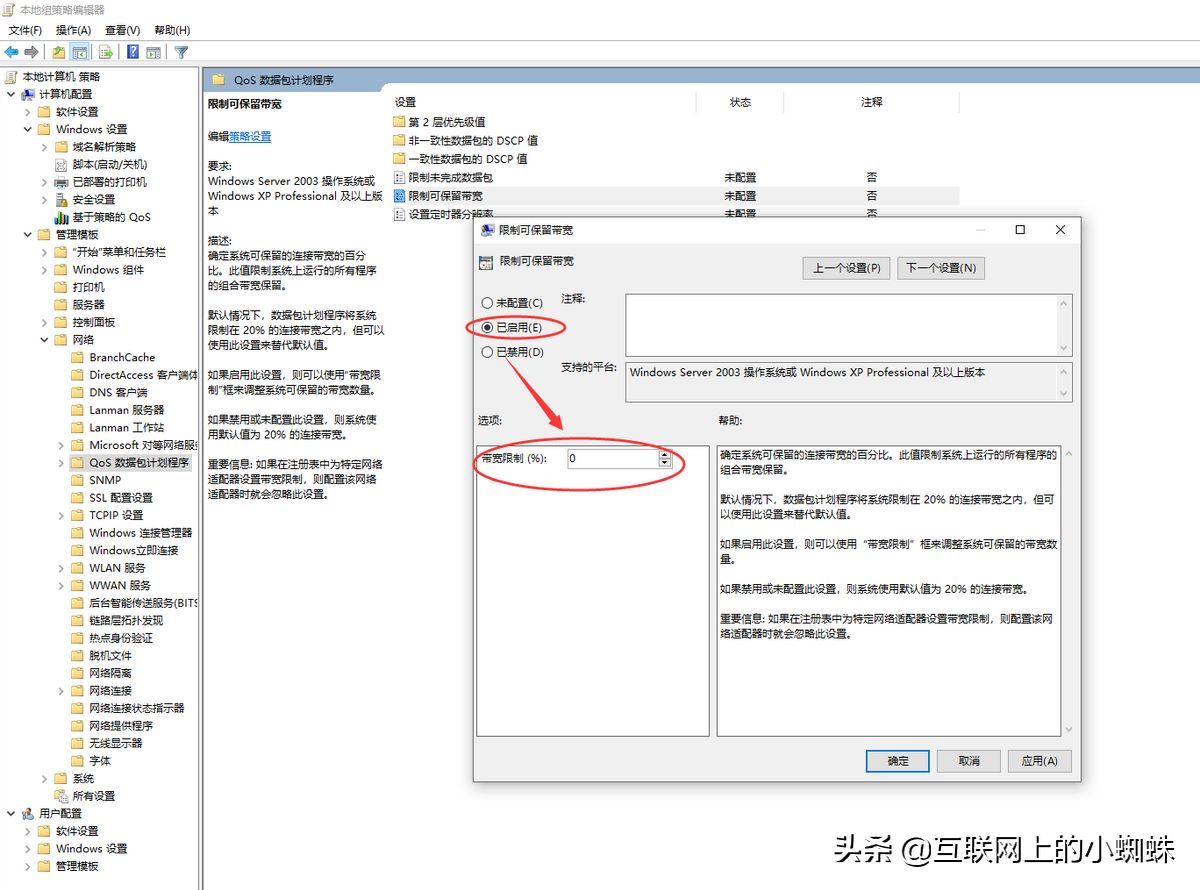
完成上面的设置之后,就可以让Windows 10的网速满血。体验和没设置前不一样的网速。
.jpg)
本文台式电脑网速慢怎么解决(解除Win10带宽限制)的内容就到这里,感谢大家的支持。
99%的人还看了
相关文章
猜你感兴趣
版权申明
本文"台式电脑网速慢怎么解决(解除Win10带宽限制) ":http://www.shhksgs.cn/288.html 内容来自互联网,请自行判断内容的正确性。若本站收录的信息无意侵犯了贵司版权,请给我们来信(19581529@qq.com),我们会及时处理和回复
